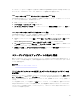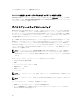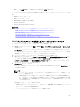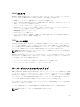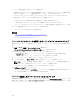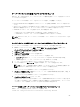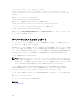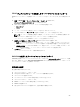Users Guide
• アップデートが実行用にステージされているか、またはすでに実行状況である。
Lifecycle Controller が無効またはリカバリ状態のときに iDRAC 以外のデバイスのファームウェアロー
ルバックを試行すると、適切な警告メッセージが Lifecycle Controller の有効化手順と共にが表示されま
す。
CMC ウェブインタフェースを使用したファームウェアのロールバック
CMC ウェブインタフェースを使用してロールバックするには、次の手順を実行します。
1. CMC ウェブインタフェースにログインします。
2. サーバーの概要 → <サーバー名> に移動します。
サーバーステータス ページが表示されます。
3. iDRAC の起動 をクリックし、「iDRAC ウェブインタフェースを使用したファームウェアのロールバッ
ク」の項で説明されているとおりにデバイスファームウェアのロールバックを実行します。
RACADM を使用したファームウェアのロールバック
racadm を使用してデバイスのファームウェアのロールバックを実行するには、次の手順を実行します。
1. 次の swinventory コマンドを使用して、ロールバックのステータスおよび FQDD ををチェックしま
す。
racadm swinventory
ファームウェアのロールバックを行うデバイスで、Rollback Version が Available になっている
必要があります。また、
FQDD をメモしておきます。
2. 次のコマンドを使用して、デバイスのファームウェアをロールバックします。
racadm rollback <FQDD>
詳細については、dell.com/support/manuals にある『iDRAC8 RACADM コマンドラインインタフェー
スリファレンスガイド』を参照してください。
Lifecycle Controller を使用したファームウェアのロールバック
これについての情報は、dell.com/support/manuals にある『Lifecycle Controller ユーザーズガイド』を参
照してください。
Lifecycle Controller-Remote Services を使用したファームウェアのロールバッ
ク
これについての情報は、dell.com/support/manuals にある『Lifecycle Controller Remote Services クイッ
クスタートガイド』を参照してください。
84